在 Azure 中使用共用磁碟於 Windows 容錯移轉叢集上進行 SAP ASCS/SCS 執行個體叢集處理
Windows
Windows Server 容錯移轉叢集 (WSFC) 是 Windows 中高可用性 (HA) SAP ASCS/SCS 安裝和資料庫管理系統 (DBMS) 的基礎。
容錯移轉叢集是由 1+n 個獨立伺服器 (節點) 所組成的群組,這些伺服器會共同運作以提升應用程式和服務的可用性。 如果發生節點失敗,WSFC 會計算發生的失敗次數,以及仍然維持狀況良好的叢集,以提供應用程式和服務。 您可以從各種仲裁模式選擇以達成容錯移轉叢集。
必要條件
開始本文中的工作之前,請先檢閱 SAP NetWeaver 的高可用性架構和案例一文。
Azure 中的 Windows Server 容錯移轉叢集
WSFC 與 Azure 虛擬機器 (VM) 需要額外的設定步驟。 當您建置叢集時,需要為 SAP ASCS/SCS 執行個體設定數個 IP 位址和虛擬主機名稱。
Azure 和叢集虛擬主機名稱中的名稱解析
Azure 雲端平台不提供設定虛擬 IP 位址的選項,例如浮動 IP 位址。 您需要一個替代解決方案來設定虛擬 IP,以便連線到雲端的叢集資源。
Azure Load Balancer 服務可為 Azure 提供「內部負載平衡器」。 使用內部負載平衡器,用戶端可透過叢集的虛擬 IP 位址連線叢集。
在包含叢集節點的資源群組中部署內部負載平衡器。 接著,使用內部負載平衡器的探查連接埠來設定所有必要的連接埠轉送規則。 用戶端可以透過虛擬主機名稱進行連線。 DNS 伺服器會解析叢集 IP 位址,而內部負載平衡器則會處理對作用中叢集節點的轉送。
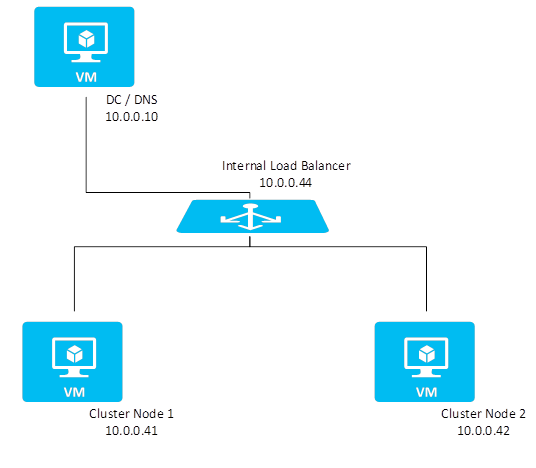
含叢集共用磁碟的 SAP ASCS/SCS HA
在 Windows 中,SAP ASCS/SCS 執行個體包含 SAP 中央服務、SAP 訊息伺服器、加入佇列伺服器處理序和 SAP 全域主機檔案。 SAP 全域主機檔案會儲存整個 SAP 系統的中央檔案。
SAP ASCS/SCS 執行個體包含下列元件:
SAP 中央服務:
- 兩個處理序 (適用於訊息伺服器和加入佇列伺服器) 以及用於存取這兩個處理序的 ASCS/SCS 虛擬主機名稱
- 檔案結構:S:\usr\sap\<SID>\ASCS/SCS<執行個體號碼>
SAP 全域主機檔案:
檔案結構:S:\usr\sap\<SID>\SYS...
sapmnt 檔案共用,可供使用下列 UNC 路徑存取這些全域「S:\usr\sap\<SID>\SYS...」檔案:
\\<ASCS/SCS 虛擬主機名稱>\sapmnt\<SID>\SYS...

在高可用性設定中,您要將 SAP ASCS/SCS 執行個體進行叢集處理。 您會使用叢集共用磁碟 (本文範例中的磁碟機 S) 來放置 SAP ASCS/SCS 和 SAP 全域主機檔案。

使用加入佇列複寫伺服器 1 (ERS1) 架構:
- 除了透過 sapmnt 檔案共用存取 SAP 全域主機檔案之外,還使用相同的 ASCS/SCS 虛擬主機名稱存取 SAP 訊息伺服器和加入佇列伺服器處理序。
- 會在兩者間共用相同的叢集共用磁碟 (磁碟機 S)。
使用加入佇列複寫伺服器 2 (ERS2) 架構:
- 除了透過 sapmnt 檔案共用存取 SAP 全域主機檔案,還使用相同的 ASCS/SCS 虛擬主機名稱存取 SAP 訊息伺服器處理序。
- 會在兩者間共用相同的叢集共用磁碟 (磁碟機 S)。
- 有個別 ERS 虛擬主機名稱可存取加入佇列伺服器處理序。

共用磁碟和加入佇列複寫伺服器
ERS1 架構支援共用磁碟,其中 ERS1 執行個體:
- 未叢集化。
- 使用
localhost名稱。 - 部署於各叢集節點的本機磁碟。
ERS2 架構也支援共用磁碟,其中 ERS2 執行個體:
- 已叢集化。
- 使用專用的虛擬或網路主機名稱。
- 除了 (A)SCS IP 位址以外,Azure 內部負載平衡器也必須設定 ERS 虛擬主機名稱的 IP 位址。
- 部署於各叢集節點的本機磁碟,因此不需要共用磁碟。
如需 ERS1 和 ERS2 的詳細資訊,請參閱 SAP 網站上的Microsoft 容錯移轉叢集中的加入佇列複寫伺服器和容錯移轉叢集環境中新的加入佇列複寫器。
在 Azure 中適用於 SAP 工作負載的共用磁碟選項
在 Azure 中,Windows 容錯移轉叢集的共用磁碟有兩個選項:
- 使用 Azure 共用磁碟同時將 Azure 受控磁碟附加至多個 VM。
- 使用 SIOS DataKeeper Cluster Edition 來建立鏡像儲存體,以模擬叢集共用儲存體。
當您選取共用磁碟的技術時,請記住下列 SAP 工作負載的 Azure 共用磁碟考量事項:
- 在可用性設定組和可用性區域中,支援使用 Azure 共用磁碟與 Azure 進階 SSD 部署 SAP。
- Azure Ultra 磁碟儲存體磁碟和 Azure 標準 SSD 磁碟不支援作為 SAP 工作負載的 Azure 共用磁碟。
- 請務必依進階 SSD 範圍所指定的磁碟大小下限佈建 Azure 進階 SSD 磁碟,才能同時連結至所需的 VM 數目。 您通常需要兩部適用於 SAP ASCS Windows 容錯移轉叢集的 VM。
請注意下列 SIOS 相關的考量事項:
- SIOS 解決方案提供兩個磁碟間即時的同步資料複寫。
- 使用 SIOS 解決方案時,您會使用兩個受控磁碟來運作。 如果您使用可用性設定組或可用性區域,則受控磁碟位於不同的儲存體叢集上。
- 支援可用性區域中的部署。
- SIOS 解決方案需要安裝及操作協力廠商軟體 (需要另外購買)。
Azure 共用磁碟
您可以使用 Azure 共用磁碟來實作 SAP ASCS/SCS HA。
先決條件與限制
目前您可使用 Azure 進階 SSD 磁碟作為 SAP ASCS/SCS 執行個體的 Azure 共用磁碟。 目前有下列限制:
- 不支援 Azure Ultra 磁碟儲存體磁碟和標準 SSD 磁碟作為 SAP 工作負載的 Azure 共用磁碟。
- Azure 共用磁碟與進階 SSD 磁碟支援在可用性設定組和可用性區域中部署 SAP。
- 使用進階 SSD 磁碟的 Azure 共用磁碟隨附兩個儲存體選項:
- 可用性設定組中的部署支援進階 SSD 共用磁碟 (
Premium_LRS的skuName值) 的本地備援儲存體 (LRS)。 - 可用性區域中的部署支援進階 SSD 共用磁碟 (
Premium_ZRS的skuName值) 的區域備援儲存體 (ZRS)。
- 可用性設定組中的部署支援進階 SSD 共用磁碟 (
- Azure 共用磁碟的值 maxShares 會判斷可使用共用磁碟的叢集節點數目。 針對 SAP ASCS/SCS 執行個體,通常會在 WSFC 中設定兩個節點。 然後,將
maxShares的值設定為2。 - Azure 共用磁碟不需要 Azure 鄰近放置群組 (PPG)。 但對於使用 PPG 的 SAP 部署,請遵循以下指導方針:
- 如果您為了一個區域中部署的 SAP 系統使用 PPG,那麼共用磁碟的所有虛擬機器必定屬於相同的 PPG。
- 如果您像區域性部署的鄰近放置群組中所述,為跨區域部署的 SAP 系統使用 PPG,您可以將
Premium_ZRS儲存體附加到共用磁碟的虛擬機器。
如需詳細資訊,請參閱 Azure 共用磁碟文件的限制章節。
進階 SSD 共用磁碟的重要考量
請考慮下列有關 Azure 進階 SSD 共用磁碟的重點:
進階 SSD 共用磁碟的 LRS:
- 若 SAP 部署的進階 SSD 共用磁碟使用 LRS,則會在一個儲存體叢集上使用單一 Azure 共用磁碟作業。 若 Azure 共用磁碟所部署的儲存體叢集發生問題,SAP ASCS/SCS 執行個體會受到影響。
進階 SSD 共用磁碟的 ZRS:
如需規劃 SAP 部署的其他重要考量事項,請檢閱規劃並實作 Azure 上的 SAP 部署和 SAP 工作負載的 Azure 儲存體類型。
支援的 OS 版本
支援 Windows Server 2016、2019 及更新版本。 使用最新的資料中心映像。
強烈建議您至少使用 Windows Server 2019 Datacenter,原因如下:
- Windows Server 2019 中的 WSFC 可感知 Azure。
- Windows Server 2019 Datacenter 包含 Azure 主機維護的整合和感知功能,可監視 Azure 排程事件,進而改善體驗。
- 您可以使用分散式網路名稱。 (這是預設選項。)不需要叢集網路名稱專用的 IP 位址。 此外,也無須在 Azure 內部負載平衡器上設定 IP 位址。
使用 SIOS DataKeeper 在 Azure 中共用磁碟
共用磁碟的另一個選項即是使用 SIOS DataKeeper Cluster Edition,建立鏡像儲存體,以模擬叢集共用儲存體。 SIOS 解決方案提供即時同步的資料複寫。
若要為叢集建立共用磁碟資源:
- 將額外的磁碟連接到 Windows 叢集組態中的每個虛擬機器。
- 在兩個虛擬機器節點上執行 SIOS DataKeeper Cluster Edition。
- 設定 SIOS DataKeeper Cluster Edition,使它將來源虛擬機器的額外磁碟連接磁碟區內容鏡像至目標虛擬機器的額外磁碟連接磁碟區。 SIOS DataKeeper 會提取來源和目標本機磁碟區,並將它們當作一個共用磁碟來呈現給 WSFC。

注意
您不需要與某些 DBMS 產品 (例如 SQL Server) 共用提供高可用性的磁碟。 SQL Server Always On 會將 DBMS 資料及記錄檔,從一個叢集節點的本機磁碟複寫到另一個叢集節點的本機磁碟。 在此情況下,Windows 叢集組態不需要共用磁碟。
選擇性設定
下圖顯示多個在 Azure VM 上執行 Windows Server 容錯移轉叢集以減少 VM 總數的 SAP 執行個體。
此組態可以是 SAP ASCS/SCS 叢集上的本機 SAP 應用程式伺服器,或 Microsoft SQL Server Always On 節點上的 SAP ASCS/SCS 叢集角色。
重要
在 SQL Server Always On 節點上,不支援安裝本機 SAP 應用程式伺服器。
SAP ASCS/SCS 和 Microsoft SQL Server 資料庫兩者皆為單一失敗點 (SPOF)。 WSFC 協助保護 Windows 環境中的這些 SPOF。
雖然 SAP ASCS/SCS 的資源耗用量相當少,建議將 SQL Server 或 SAP 應用程式伺服器的記憶體設定減少 2 GB。
下圖說明 WSFC 節點上使用 SIOS DataKeeper 的 SAP 應用程式伺服器:
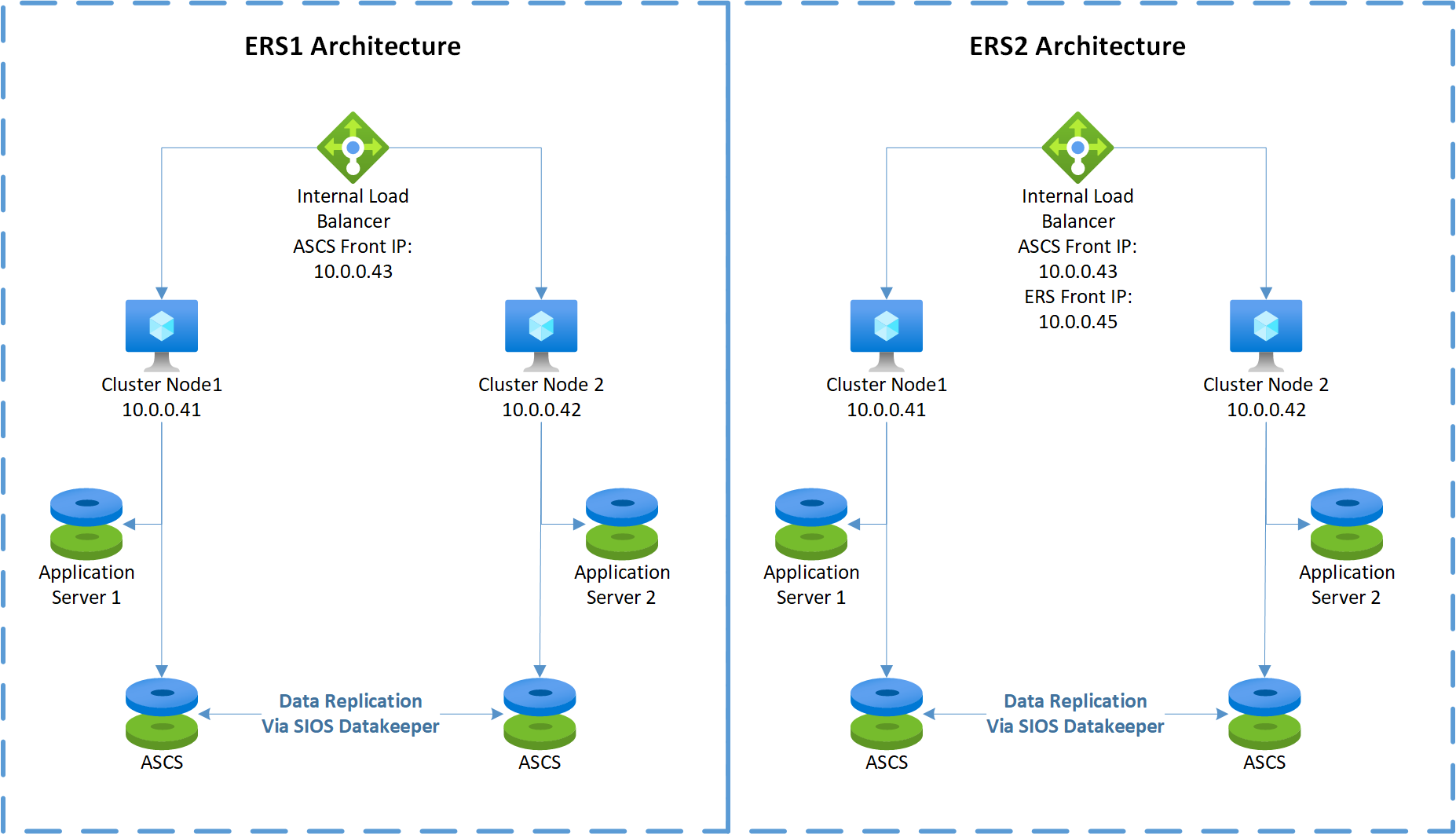
由於 SAP 應用程式伺服器安裝於本機,因此不需要設定任何同步處理。
下圖說明使用 SIOS DataKeeper 在 SQL Server Always On 節點上的 SAP ASCS/SCS:

如需其他設定的相關資訊,請參閱下列資源:
在 SQL Server Always On 節點上使用 Windows 向外延展檔案伺服器的 SAP ASCS/SCS 的選擇性設定
使用 Azure NetApp Files 中伺服器訊息區的 SQL Server Always On 節點上 SAP ASCS/SCS 的選擇性設定